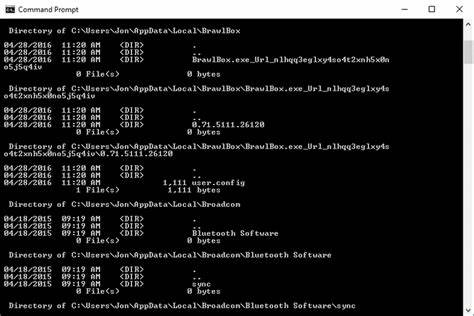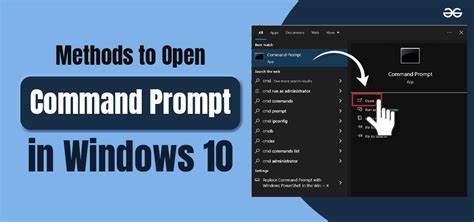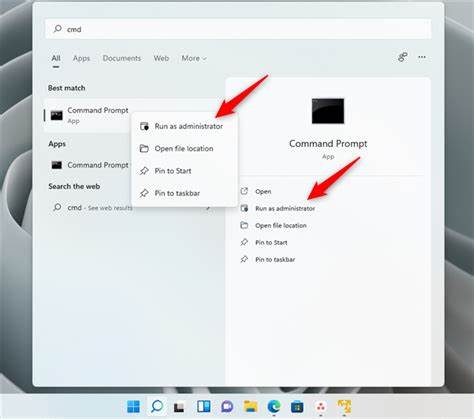Командная строка Windows, известная также как CMD, является мощным инструментом, который позволяет пользователям взаимодействовать с операционной системой на глубоком уровне. Несмотря на то, что сегодня Windows предлагает удобный графический интерфейс, знание командной строки значительно расширяет возможности пользователя, позволяя выполнять задачи быстрее, эффективнее и с большим контролем. Независимо от того, новичок вы или продвинутый пользователь, понимание того, как использовать командную строку, поможет улучшить работу с компьютером, автоматизировать процессы и решать проблемы, которые трудно устранить стандартными средствами. Командная строка представляет собой текстовый интерфейс, в котором вы вводите команды для выполнения различных действий. Такой подход позволяет напрямую управлять системой, обходя графический интерфейс.
Открыть командную строку в разных версиях Windows можно несколькими способами. В Windows 10 и 11 это можно сделать через меню Пуск — просто введите «cmd» или «Командная строка» в поиске и выберите соответствующий результат. Для запуска с административными привилегиями, что может понадобиться для некоторых команд, достаточно нажать правой кнопкой мыши на «Командная строка» и выбрать «Запуск от имени администратора». Также существуют сочетания клавиш, которые облегчают этот процесс, например, Win+R для вызова окна «Выполнить» и ввод cmd. После открытия командной строки важно познакомиться с базовыми командами, которые составляют фундамент навигации и управления файлами в системе.
Команда cd позволяет изменять текущий каталог, что полезно для перемещения между папками. Команда dir отображает содержимое выбранного каталога, позволяя увидеть файлы и подпапки. Команда mkdir помогает создавать новые папки, а del — удалять файлы и каталоги. Команда cls очищает экран терминала, освобождая место для новых команд и облегчая восприятие информации. Кроме управления файлами, командная строка дает доступ к системной информации.
Используя команду systeminfo, можно получить подробные сведения о конфигурации компьютера, включая версию ОС, установленные обновления, информацию о процессоре и оперативной памяти. Команда ipconfig позволяет увидеть параметры текущего сетевого подключения, включая IP-адрес, шлюзы и DNS-серверы. Для диагностики подключения к интернету хорошо подходят команды ping и tracert, которые проверяют доступность удалённых серверов и выводят маршрут сетевого пакета. Для продвинутых пользователей командная строка открывает возможности автоматизации и оптимизации работы системы. С помощью написания пакетных файлов (.
bat) можно создавать скрипты, которые автоматически выполняют набор команд. Это удобно для повседневных задач, таких как резервное копирование, очистка временных файлов или автоматический запуск программ. Более того, CMD поддерживает работу с системными утилитами, такими как sfc (System File Checker), позволяющая проверять целостность системных файлов, и chkdsk, которая проверяет и исправляет ошибки на жестком диске. Сеть и подключение — областя, где командная строка особенно полезна. Используя netstat, можно получать данные об активных сетевых соединениях и открытых портах, что помогает выявлять подозрительную активность или неполадки в работе сети.
Команды ftp и telnet используются для подключения к удалённым серверам и управления ими через командную строку. Для решения проблем с DNS и IP-адресацией существует утилита nslookup, которая позволяет проверить корректность разрешения доменных имен. Настройка и персонализация командной строки позволит сделать работу более комфортной. Можно изменить цвет текста и фона, используя команду color, или настроить шрифт и размер окна через свойства CMD. Создание батч-файлов позволяет не только автоматизировать рутинные задачи, но и объединять несколько операций в одну команду, существенно экономя время и усилия.
Есть возможность скрывать и сжимать файлы, копировать их между директориями и даже создавать Wi-Fi хотспоты с помощью командной строки. Опытные пользователи ценят возможности CMD при устранении системных проблем. Bootrec и bcdedit помогают восстанавливать загрузчик системы и устранять ошибки запуска Windows. Команда scannow, запускающая SFC, позволяет исправить повреждённые системные файлы без использования сторонних утилит. Кроме того, знание базовых команд, таких как tasklist для отображения запущенных процессов и taskkill для завершения процессов, значительно расширяет возможности контроля над системой.
Умение быстро работать с командной строкой повышает производительность пользователя. Есть множество полезных клавиатурных сочетаний, таких как Ctrl+C для прерывания выполнения команды, F7 для вызова истории введённых команд, а также использование стрелок вверх и вниз для перехода по предыдущим командам. Пользователь может изменить и настроить свои собственные сочетания клавиш, что делает работу ещё удобнее и быстрее. Работа с командной строкой становится особенно важной в реальных сценариях. Автоматизация задач по расписанию с помощью задания в планировщике, смена пароля пользователя, управление сетевыми настройками — всё это доступно и реализуемо без графического интерфейса.